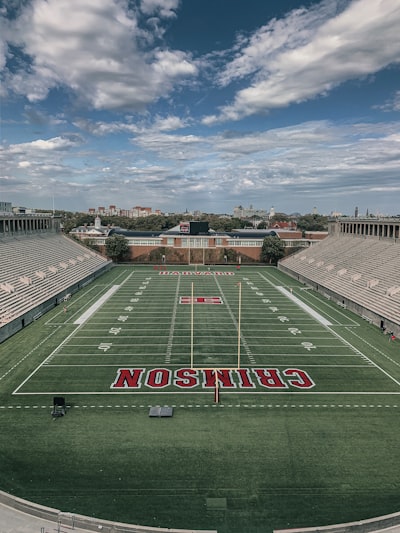يعدتغييراللغةفيجهازالآيفونمنالإعداداتالبسيطةالتييمكنكالقيامبهافيأيوقت،سواءكنتترغبفيتغييرلغةالواجهةالرئيسيةأوإضافةلغاتجديدةللكتابة.فيهذاالمقال،سنوضحلكخطوةبخطوةكيفيةتغييراللغةفيالآيفونبكلسهولة.كيفيةتغييراللغةفيالآيفونبخطواتسهلةوسريعة
تغييرلغةالنظامفيالآيفون
- افتحتطبيق"الإعدادات"(Settings)علىجهازك.
- انتقلإلى"عام"(General)منالقائمة.
- اضغطعلى"اللغةوالمنطقة"(Language&Region).
- اختر"لغةالآيفون"(iPhoneLanguage).
- حدداللغةالجديدةالتيتريداستخدامهامنالقائمة.
- اضغطعلى"تم"(Done)ثم"تغييرإلى[اللغةالمحددة]"لتأكيدالتغيير.
سيطلبمنكالجهازإعادةالتشغيللتطبيقالتغييرات.بعدإعادةالتشغيل،ستظهرواجهةالآيفونباللغةالجديدةالتياخترتها.

إضافةلوحةمفاتيحبلغةجديدة
إذاكنتتريدالكتابةبلغةأخرىدونتغييرلغةالنظام،يمكنكإضافةلوحةمفاتيحإضافية:

- اذهبإلى"الإعدادات"(Settings).
- اختر"عام"(General)ثم"لوحةالمفاتيح"(Keyboard).
- اضغطعلى"لوحاتالمفاتيح"(Keyboards)ثم"إضافةلوحةمفاتيحجديدة"(AddNewKeyboard).
- اختراللغةالتيتريدإضافتها.
الآن،عندالكتابةفيأيتطبيق،يمكنكالتبديلبيناللغاتمنخلالالضغطعلىأيقونةالكرةالأرضية🌐علىلوحةالمفاتيح.

تغييرلغةتطبيقمعيندونتغييرلغةالنظام
بعضالتطبيقاتتتيحلكتغييرلغتهابشكلمنفصلعنلغةالنظام.للتحققمنذلك:
كيفيةتغييراللغةفيالآيفونبخطواتسهلةوسريعة- افتحتطبيق"الإعدادات"(Settings).
- قمبالتمريرلأسفلوابحثعنالتطبيقالذيتريدتغييرلغته.
- اضغطعليهوتحققمنوجودخياراللغة(إذاكانمتاحًا).
نصائحمهمة
- تأكدمنأناللغةالتيتريدإضافتهامدعومةفينظامiOS.
- إذالمتكنمتأكدًامنالخطوات،يمكنكالعودةإلىلغةالنظامالأصليةبنفسالطريقة.
- بعضالتطبيقاتقدلاتدعماللغةالمحددةحتىبعدتغييرلغةالنظام.
بهذهالخطواتالبسيطة،يمكنكتغييرلغةالآيفونأوإضافةلغاتجديدةللكتابةبكلسهولة.إذاواجهتكأيمشكلة،يمكنكدائمًاالرجوعإلىإعداداتاللغةالأساسيةأوزيارةموقعدعمآبلللمساعدة.
كيفيةتغييراللغةفيالآيفونبخطواتسهلةوسريعة